最近有不少iPhone用户反映他们的手机上出现了应用图标不见的情况,尤其是苹果手机上的一些图标突然消失了,对于这种情况,用户们感到困惑和焦虑,不知道该如何处理。苹果手机应用图标不见了怎么办?这是一个令人头疼的问题,但其实有一些简单的方法可以帮助用户解决这个问题。接下来我们将介绍几种可能的解决方法,希望能帮助到遇到这个问题的用户们。
iPhone 应用图标不见了怎么办
确认应用是否已经下载
如果是找不到 App,不记得之前是否有卸载,无论是不是 iPhone 自带的 App,都可以在 App Store 输入应用的准确名称来重新下载。
iOS 12 中可删除的系统自带应用名称如下:
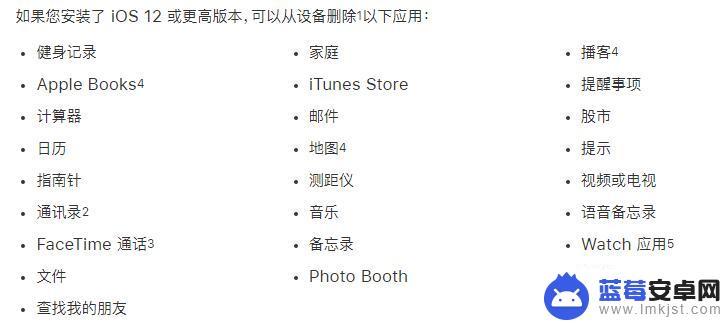
若您无法重新下载,只有“打开”的选项,则此 App 是已经安装到您设备中了,请回忆下是否之前有进行过隐藏。
恢复隐藏图标
在 iOS 11 中,可以通过 Siri 来隐藏图标:
一只手长按图标,进入【抖动模式】同时另一只手指长按 home 键召唤出 Siri。然后快速将图标拖动到 Siri 界面当中。
如果想要在手机桌面上恢复这些被隐藏的 App 图标,只需要再次长按图标进入【抖动模式】然后按一下 home 键,这些 App 就被恢复到手机桌面上了。没有 Home 键的 iPhone,在【抖动模式】下按一下手机电源键,关闭屏幕后重新打开,图标就又会重新出现。
在 iOS 12 中,您可以尝试重启设备来找回被隐藏的图标(iOS 12 隐藏桌面图标教程)。
如果您之前在【屏幕使用时间】或【访问限制】中,关掉了访问系统应用的权限。那么它也不会显示在桌面上,您可以按如下方法操作:
iOS 12 或更新系统:在 iPhone 设置中找到【屏幕使用时间】并打开,选择“内容和隐私访问限制”,轻点“允许的应用”,开启您要允许访问的应用即可。
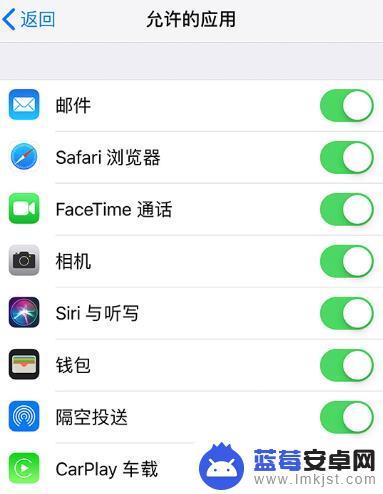
iOS 11 或更早的系统:打开手机【设置】-【通用】-【访问限制】,输入密码之后。在里面开启您想要显示的应用,或者直接停用“访问限制”功能,在桌面上显示所有的应用图标。
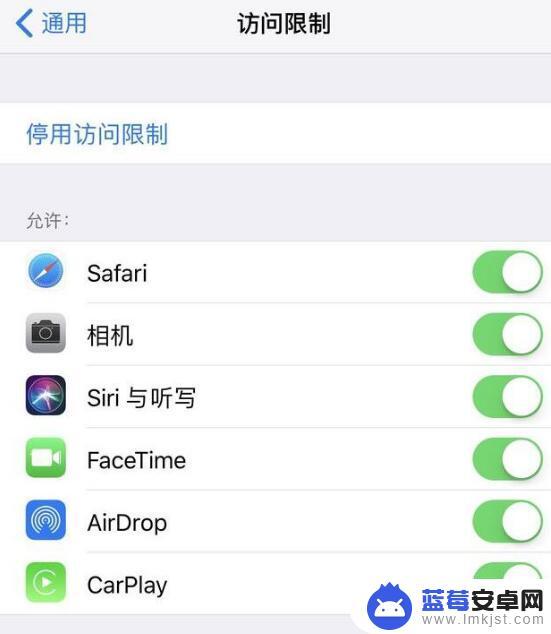
删除应用重新下载
此外,若您无法通过以上方式来找回应用图标。可以先在 iPhone 【设置】-【通用】-【iPhone 存储空间】中进行查看,是否有对应的应用,可以先【卸载应用】再重新前往 App Store 进行下载看看。
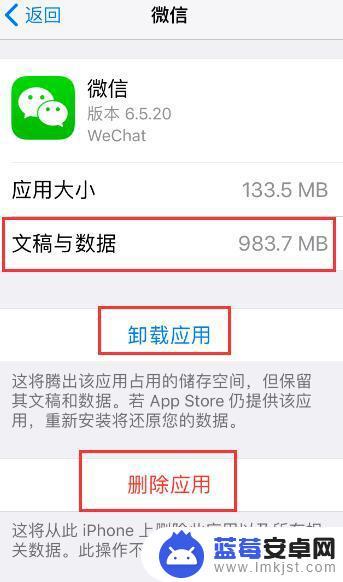
需要注意的是,【卸载应用】将会保留应用的文稿和数据,【删除应用】则会清除应用所有的相关数据,且此操作不可撤销。
还原主屏幕布局
如果您设备上的应用图标很乱,经常无法找到相关应用,可以打开 iPhone 【设置】-【通用】-【还原】,点击【还原主屏幕布局】。
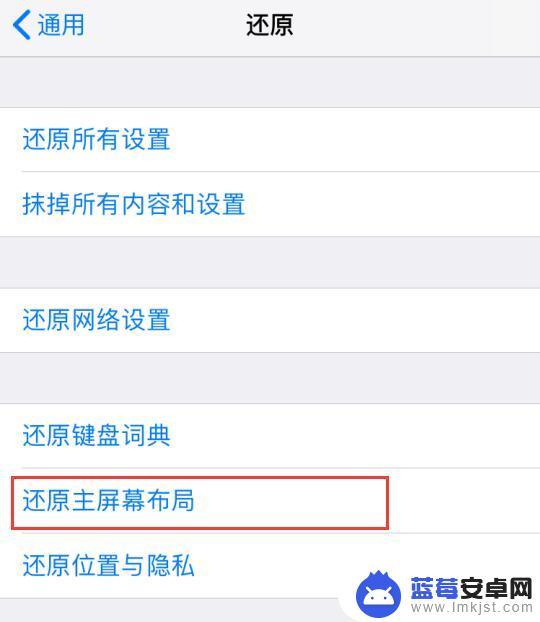
此操作将会还原出厂图标布局,不过您下载安装的应用都在的。如果您想快速整理图标,为应用图标分类,可以使用工具箱中的【整理设备桌面】功能。
以上就是苹果手机有的图标不显示了怎么办的全部内容,有出现这种现象的小伙伴不妨根据小编的方法来解决吧,希望能够对大家有所帮助。












